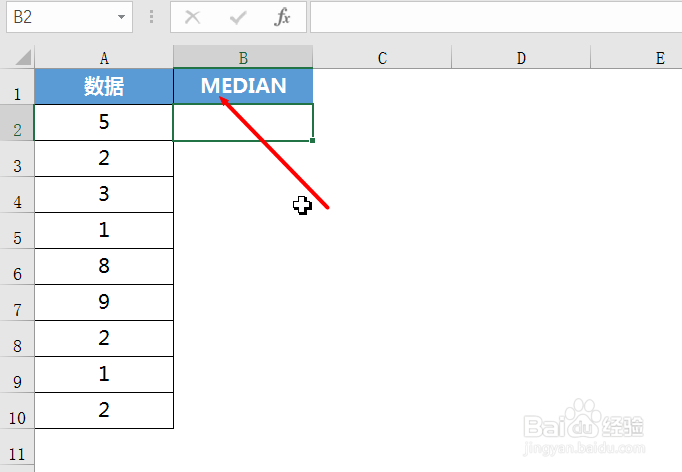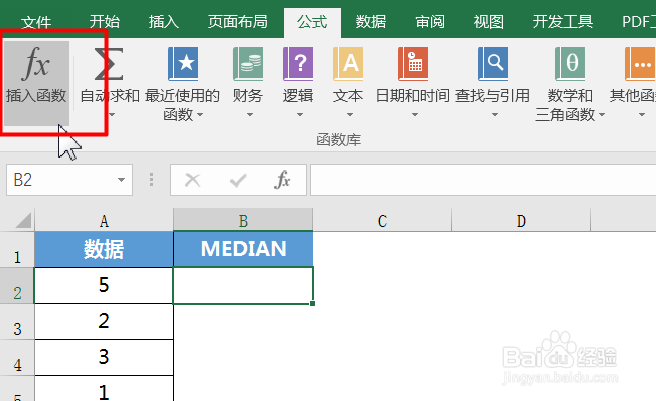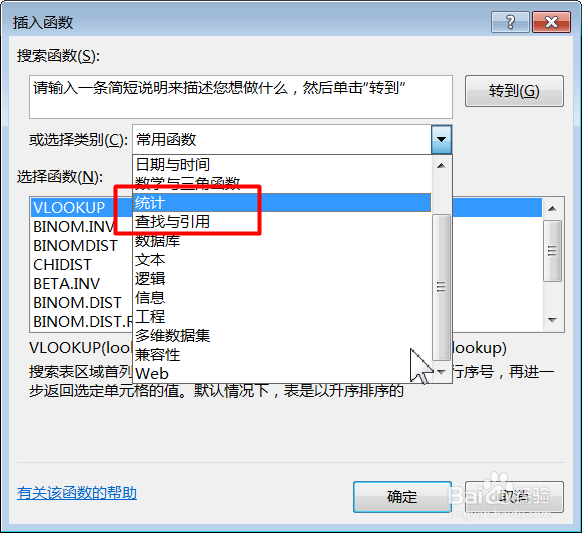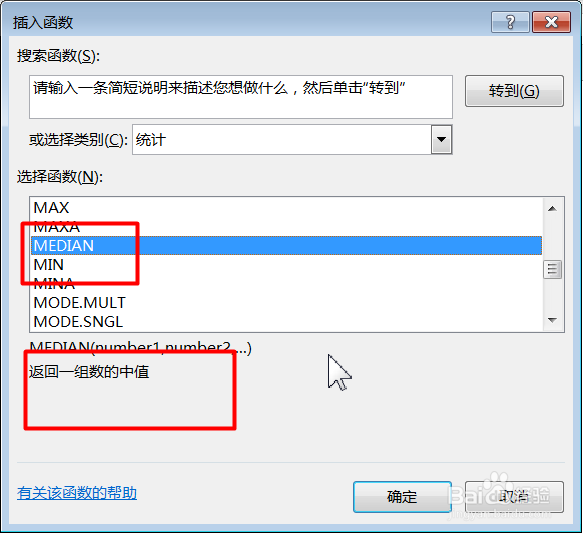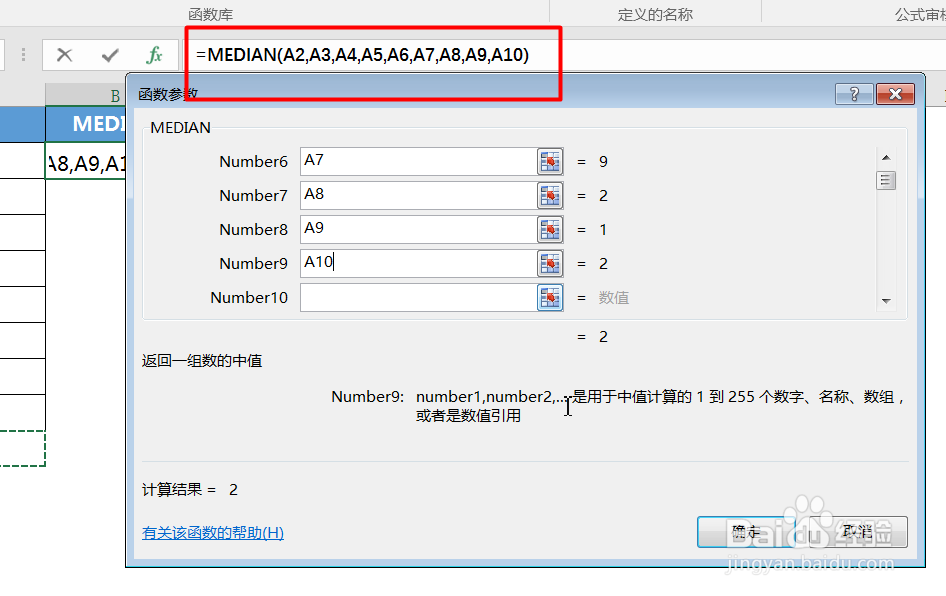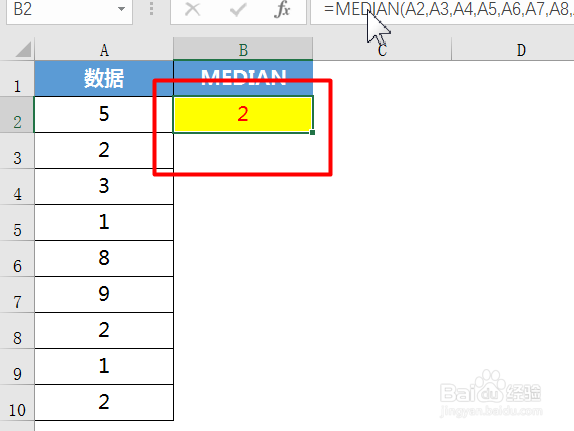office Excel统计函数讲解:MEDIAN
1、首先打开Excel表格,接着填写好基本格式,点击单元格
2、打开表格,点击“公式-插入函数”打开插入函数对话框
3、其次在下拉列表中选择分类“统计”函数
4、在插入函数对话框中的选择函数中找到“MEDIAN”,点击确定■参数应为数字,或者是腻戴怯猡包含数字的名称、数组或引用。■若数组或引用参数包含文本、逻辑值或空白单元格,则这些值将被忽俟痂檗盈略;但包含零值的单元格将计算在内。■若参数集合中包含偶数个数字,则 MEDIAN 将返回位于中间的两个数的平均值。请参阅示例中的第二个公式。■注意:MEDIAN 函数用于计算趋中性,趋中性是统计分布中一组数中间的位置。
5、接着根据公式的规则将函数参数输入到函数参数框中
6、然后在函数参数对话框中就可以看到计算的结果就可以在返回结果单元格看到返回给定数值集合的中值。
声明:本网站引用、摘录或转载内容仅供网站访问者交流或参考,不代表本站立场,如存在版权或非法内容,请联系站长删除,联系邮箱:site.kefu@qq.com。
阅读量:72
阅读量:93
阅读量:67
阅读量:46
阅读量:94